on
C-study-0
동아리 Tag
동아리를 운영하고 있는 입장에서 스터디를 더 원활하게 운영하기 위해 만든 태그입니다. 많이 부족하겠지만 이게 도움이 되길 바랍니다.
0주차
0주차에는 스터디를 진행하기 위한 개발환경에 대해 설명해드릴 예정입니다. 그리고 대략적인 계획도 알려드릴거에요.
IDE(Integrated Development Environment)
IDE에는 visual studio나 많은 개발 툴이 있지만 쓰기에 힘들고 설치하는 것이 처음 하시는 분들께는 복잡할 수 있습니다. 저는 여기를 추천드립니다. 사이트에서 가입만 하면 무료로 컴파일을 할 수 있습니다. 다른 개발툴들을 설치하는데 어려움을 느끼거나 시간이 오래걸리는 것을 방지하기 위해 저는 replit.com 사이트를 추천드립니다.
Replit.com 사용방법
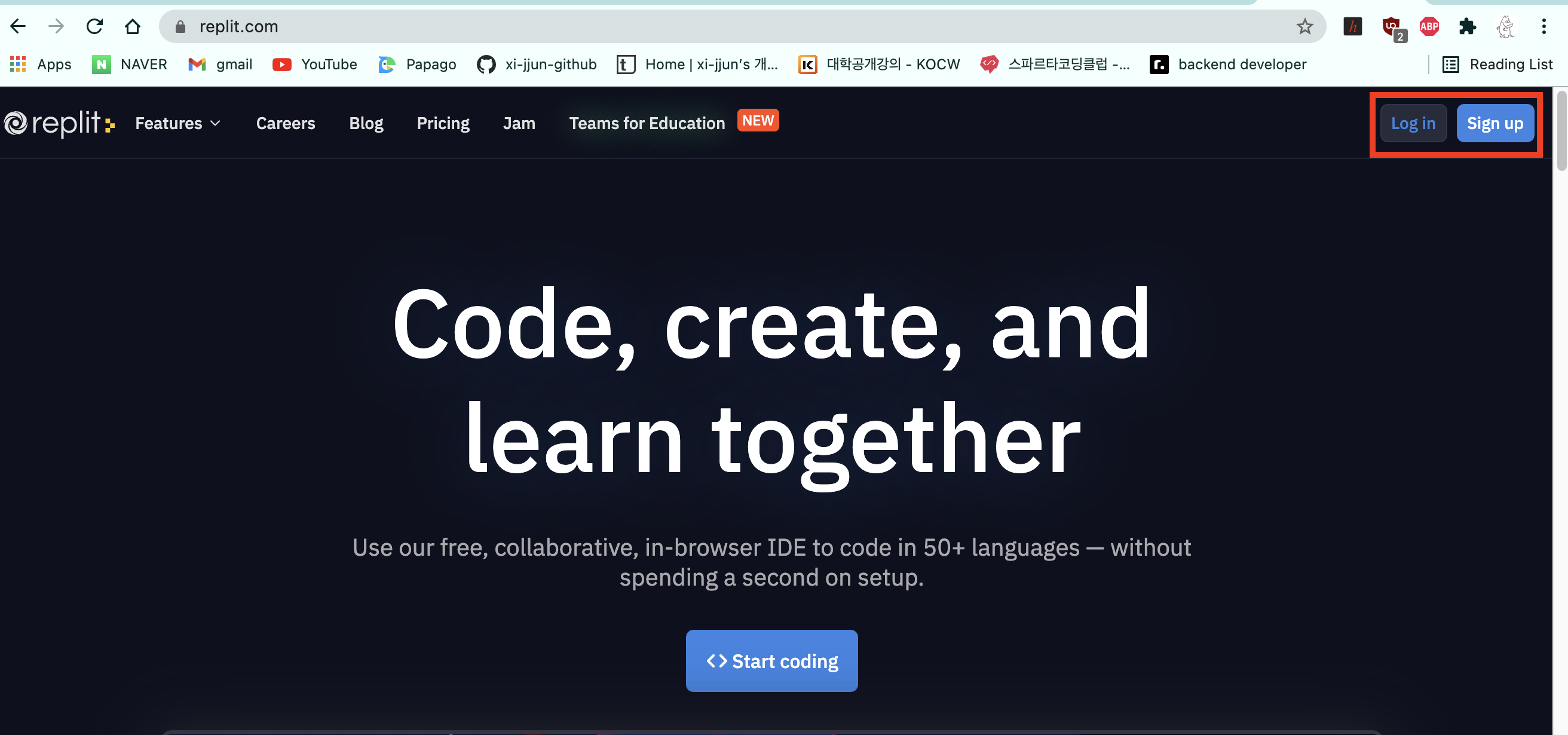
먼저 로그인을 해줍니다. 아이디가 없으면 sign up버튼을 눌러서 회원가입을 해줍니다.
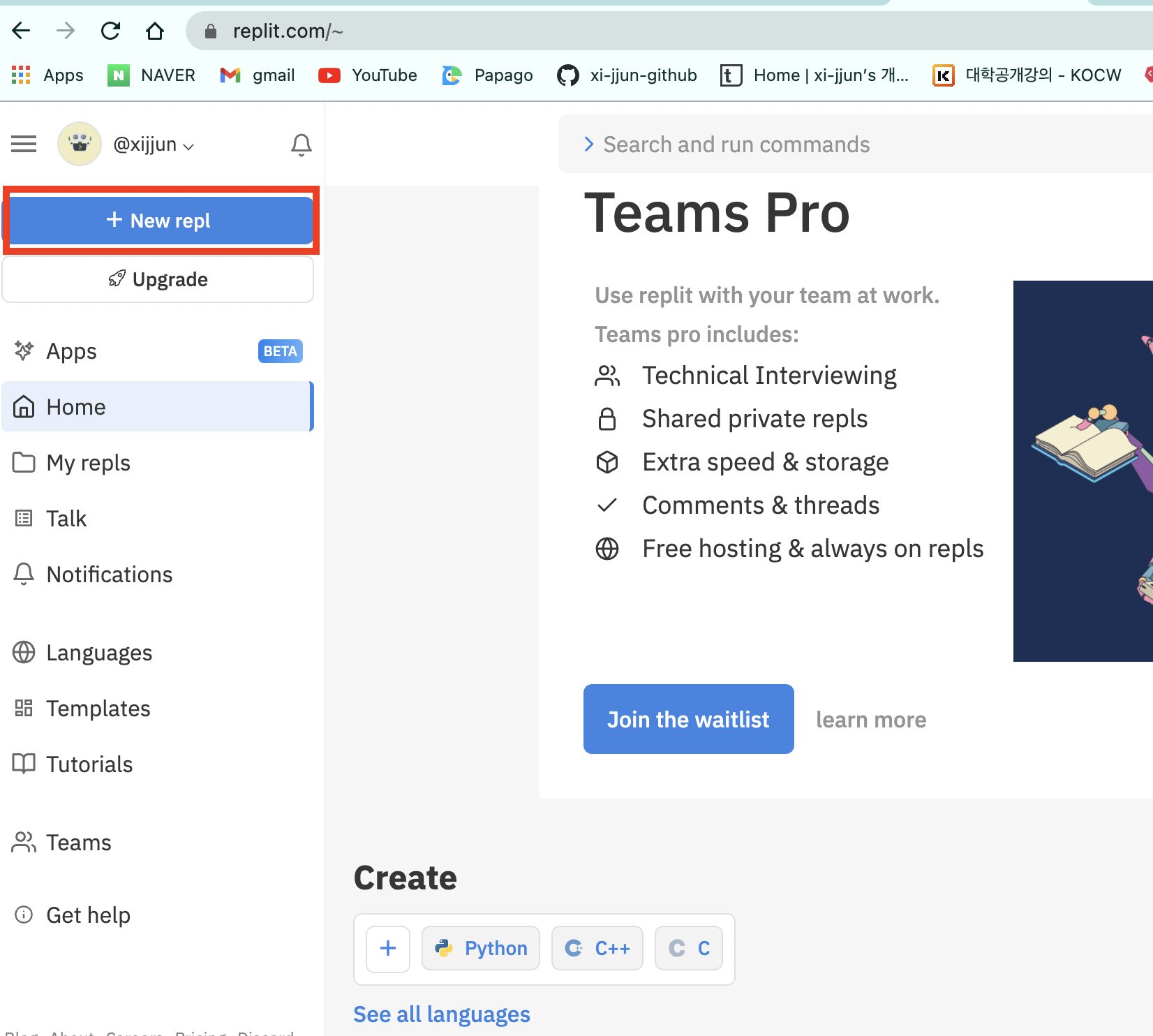
빨간색 박스로 된 +New repl을 눌러서 새로운 프로젝트를 만들어 줍니다.
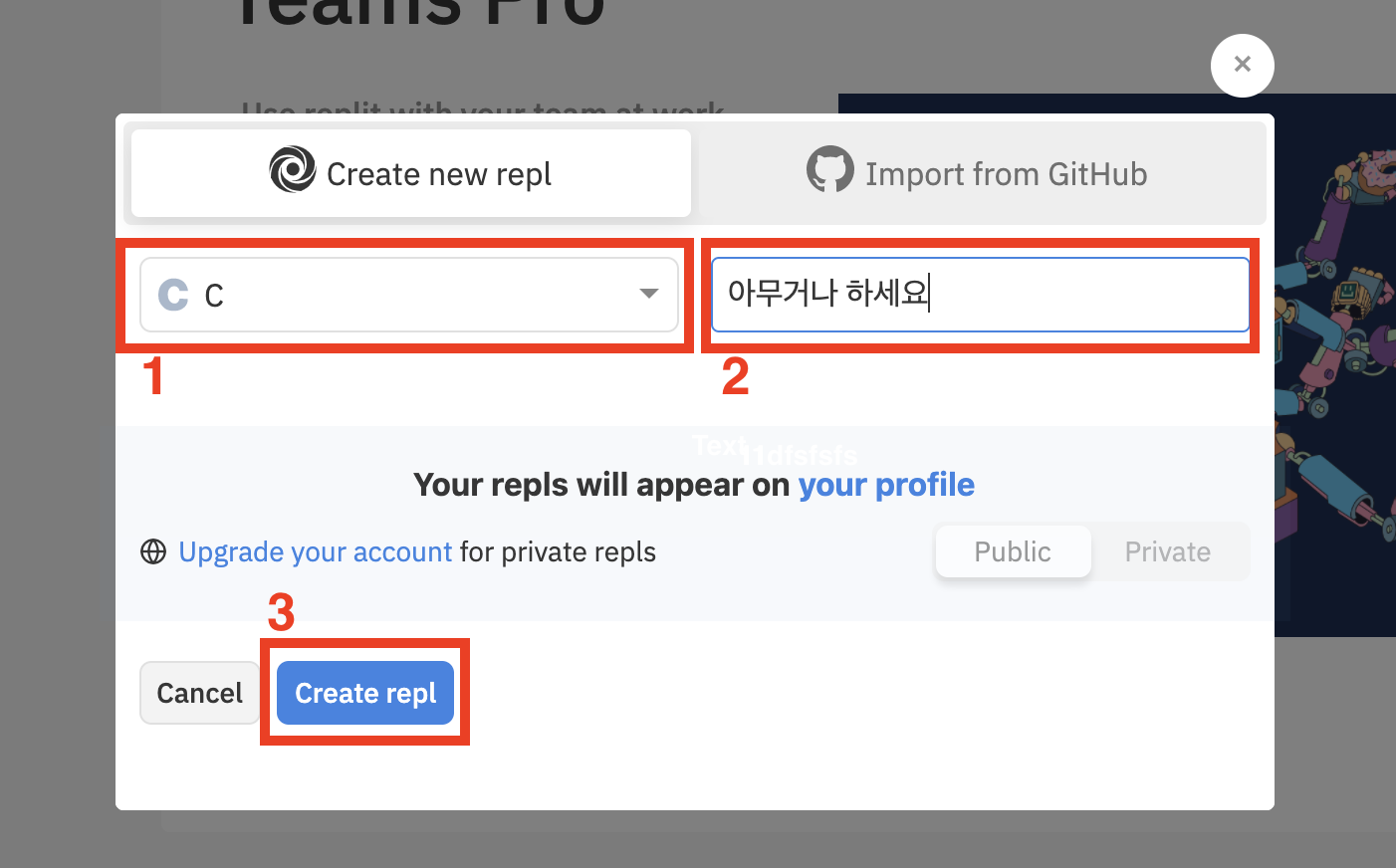
- 본인이 작성하고 싶은 언어를 선택하세요. 우리는 C언어 스터디니깐
C를 선택해주시면 됩니다!! - 프로젝트 이름입니다. 원하시는거 아무거나 해주세요. 저는
D-Coder-Study(6/23~)으로 했습니다. Create repl을 클릭해 주시면 프로젝트가 만들어집니다!
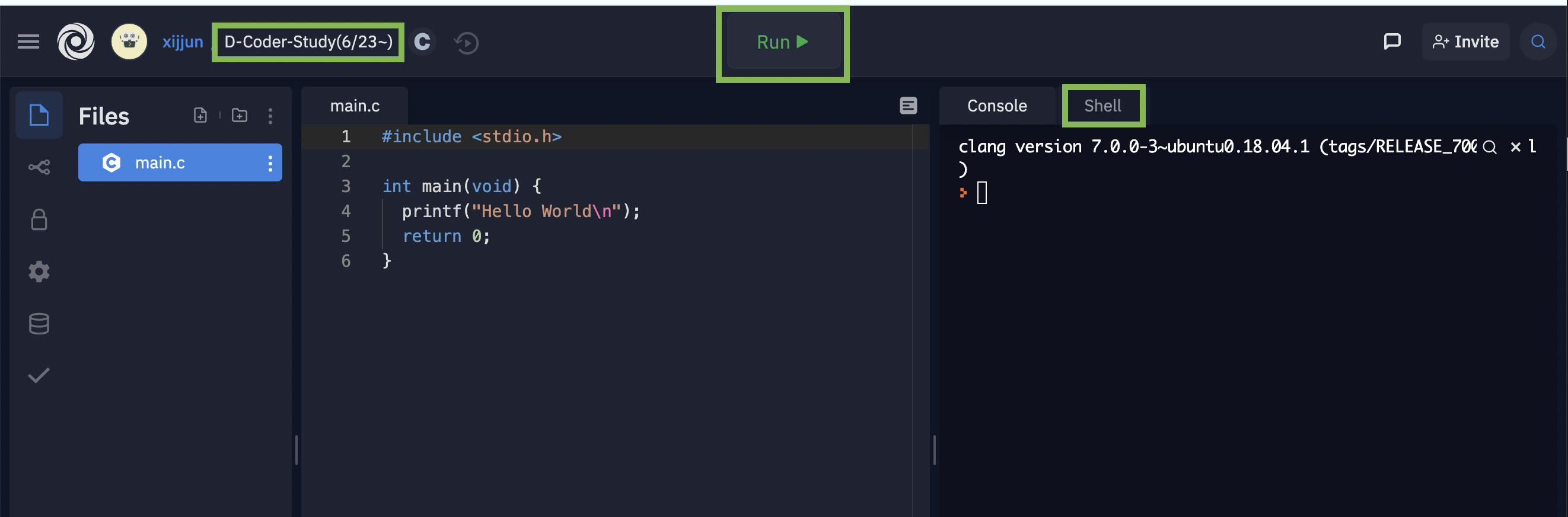
왼쪽 위의 초록색 박스 : 우리가 설정한 프로젝트 이름
Run : main.c 코드 실행
Shell : 우리가 코드를 진짜로 실행시킬 곳
여기서 우리는 한개의 프로젝트 안에서 많은 파일을 만들 것이기 때문에 shell에서 코드를 실행시킬 줄 알아야 합니다.
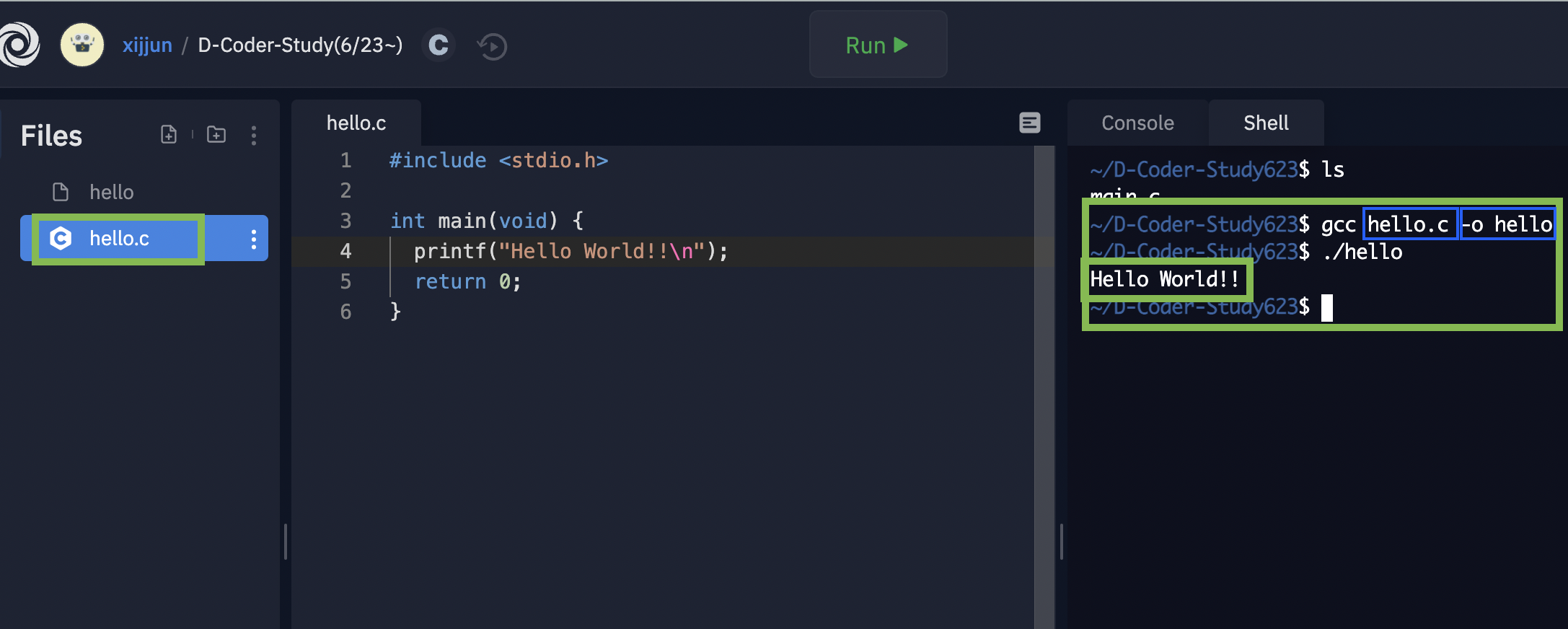
여기서부터는 이해가 안될 수 있습니다. C언어랑은 관계없는 것들이라 이해하실 필요는 없지만 코드를 실행시키는 방법이기에 잘 보셔야 합니다.
-
왼쪽에서
main.c파일을hello.c로 파일 이름을 바꿔줍니다. -
오른쪽에서
console이 아닌shell버튼을 클릭해주세요. 그러면~/본인이 설정한 프로젝트 이름이 나타날 것입니다. 저 같은 경우는~/D-Coder-Study623입니다. -
이제 코드를 컴파일 하기 위해
shell에 아래와 같이 입력하시면 됩니다.gcc "우리가 작성한 코드의 이름" -o "컴파일 될 파일의 이름" ~/D-Coder-Study623$ gcc hello.c -o hello -
컴파일 된 코드는 왼쪽에
hello라는 이름으로 나옵니다.hello.c와는 다른 파일입니다. 컴파일된 코드를 실행시키기 위해선 아래와 같이 입력하면 됩니다.hello.c라는 우리가 작성한 코드가hello라는 이름으로 컴파일이 되었습니다. 우리는 컴파일된hello를 실행하는 것입니다../"우리가 컴파일 시킨 파일의 이름" ~/D-Coder-Study623$ ./hello -
결과는
Hello World!!가 잘 출력되는 것을 보실 수 있습니다.Hello World!!
0주차 과제(~6/25 금)
6/23부터 시작이지만 그 전에 과제 하나만 내겠습니다. 과제는 6/25(금)까지 해주시면 됩니다.
/* 코드 형식 */
#include<stdio.h>
int main(void) {
???? // 여기에 알맞은 코드를 넣어주세요!
return 0;
}
결과
안녕하세요! 스터디 파이팅입니다!!
위와 같은 결과가 나오도록 코드를 작성해 주세요. 궁금하신 것 있으면 언제든지 물어봐주세요!!
E-mail : rlawowns97@naver.com, rlawowns97@gmail.com
카카오톡 가능